¿Dónde está la ubicación del archivo de registro de Chkdsk en Windows y cómo verlo?

Chkdsk o Check Disk es una herramienta integrada para reparaciones de disco en Windows y a menudo es la primera utilizada por los usuarios. Después de cada escaneo, crea un archivo de registro detallando la información recopilada. Esto preocupa a los usuarios y han estado preguntando dónde se almacenan los registros de Chkdsk en Windows 10.
Los archivos de registro son críticos por varias razones, ya sea para identificar o eliminar el problema. Y eso no se puede hacer hasta que puedas acceder al archivo de registro en un formato legible. Eso es lo que te ayudaremos a hacer hoy. Así que, descubramos la ubicación del archivo de registro de Chkdsk en Windows 7 y versiones posteriores.
¿Cuál es la ubicación de los registros de chkdsk?
Si has estado tratando de averiguar dónde se almacenan los registros de Chkdsk en Windows 10, está en la carpeta System Volume Information en la unidad del sistema, usualmente en la unidad C:. La carpeta también contiene otra información crítica y es la ubicación del registro de Chkdsk en Windows 11 también. 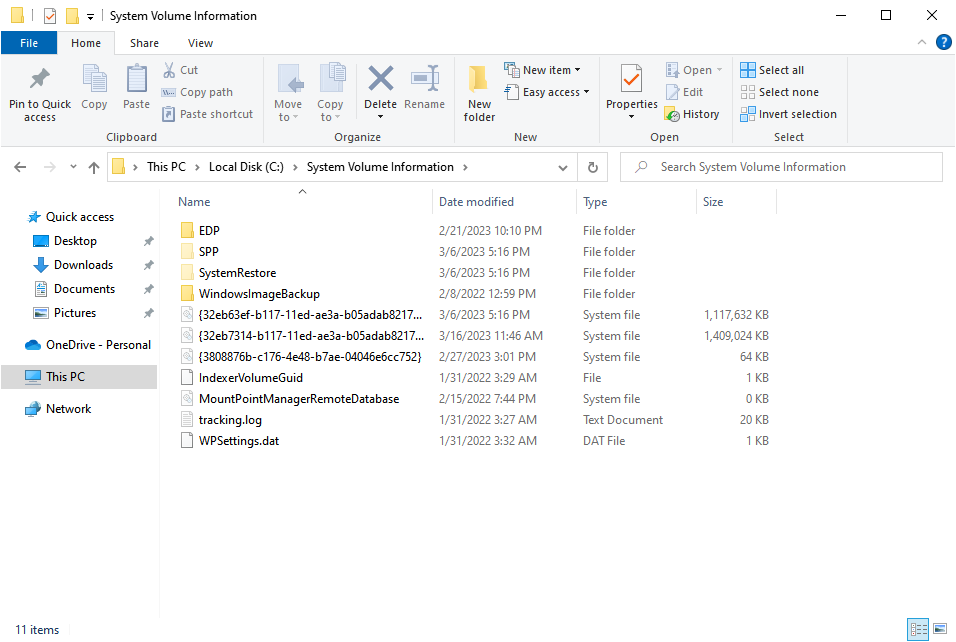 Carpeta System Volume Information en Windows 10
Carpeta System Volume Information en Windows 10
Pero no puedes acceder a los registros de Chkdsk en el Explorador de Archivos ya que los archivos aquí están protegidos y no son accesibles con la configuración predeterminada. Además, no recomendamos cambiar esto ya que puedes hacer que Chkdsk envíe la salida a un archivo o verlos en el Visor de Eventos. Descubramos cómo.
¿Cómo veo los registros de Chkdsk en Windows 10?
1. Con el Visor de Eventos
-
Presiona Windows + S para abrir el menú Buscar, escribe Visor de Eventos en el campo de texto y haz clic en el resultado correspondiente.
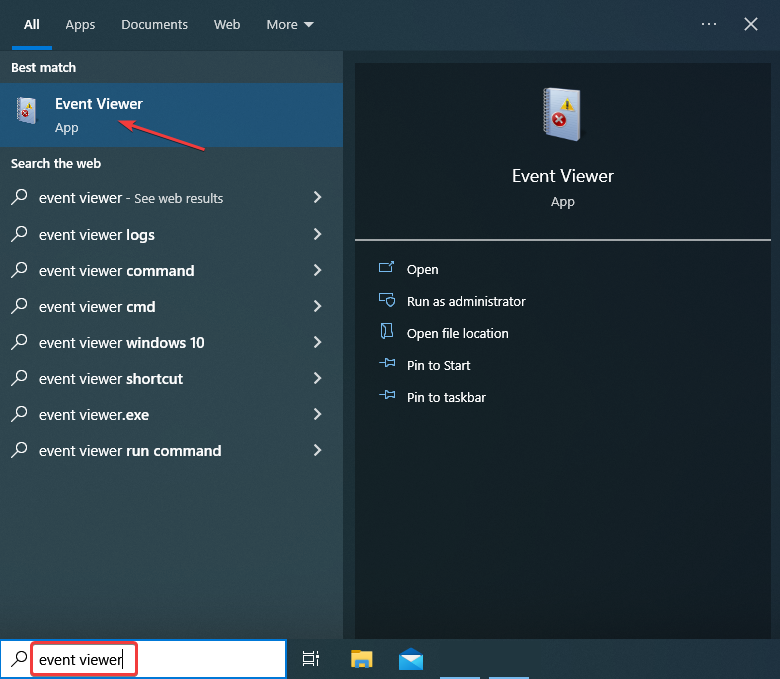
-
Expande Registros de Windows desde el panel de navegación, selecciona Aplicaciones debajo de esto y luego haz clic en Filtrar Registro Actual a la derecha.
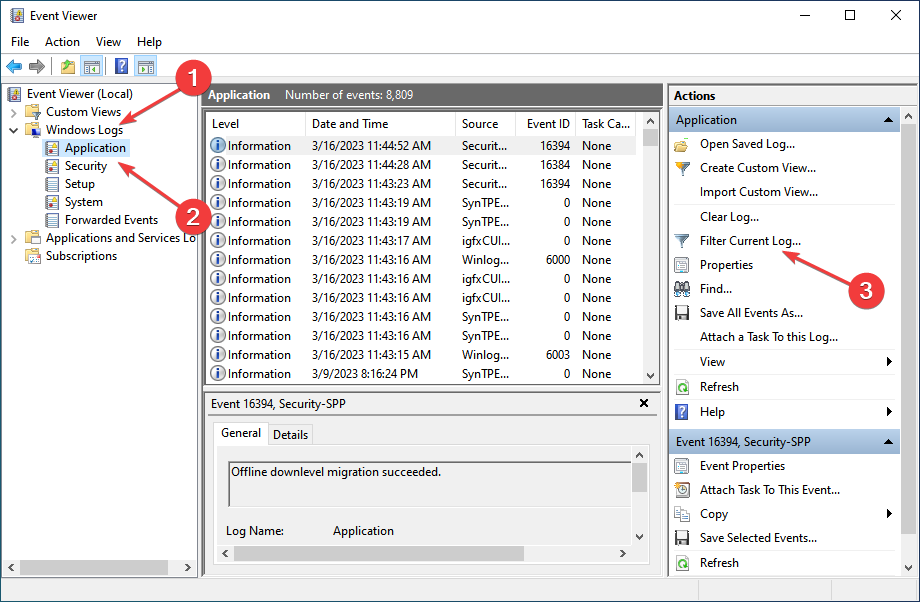
-
Ingresa 26226, el ID de evento para Check Disk, en el campo de texto Todos los ID de evento, y haz clic en Aceptar.
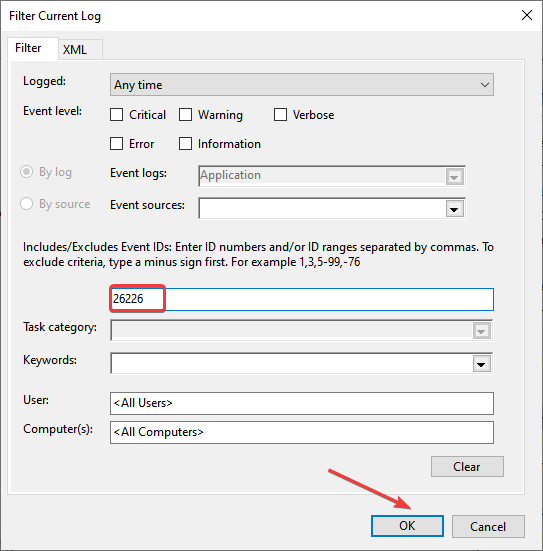
-
Todos los registros de Chkdsk ahora se listarán. Puedes hacer clic en uno para ver un breve resumen en la pestaña General o ir a la pestaña Detalles para un resultado completo.
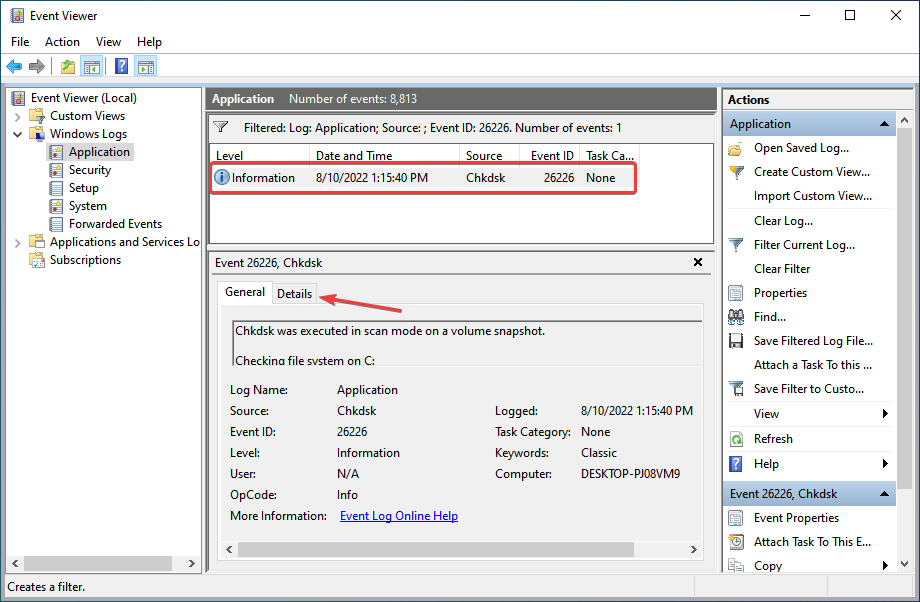
-
Ahora puedes ver el registro de Chkdsk en Vista Amigable y Vista XML.
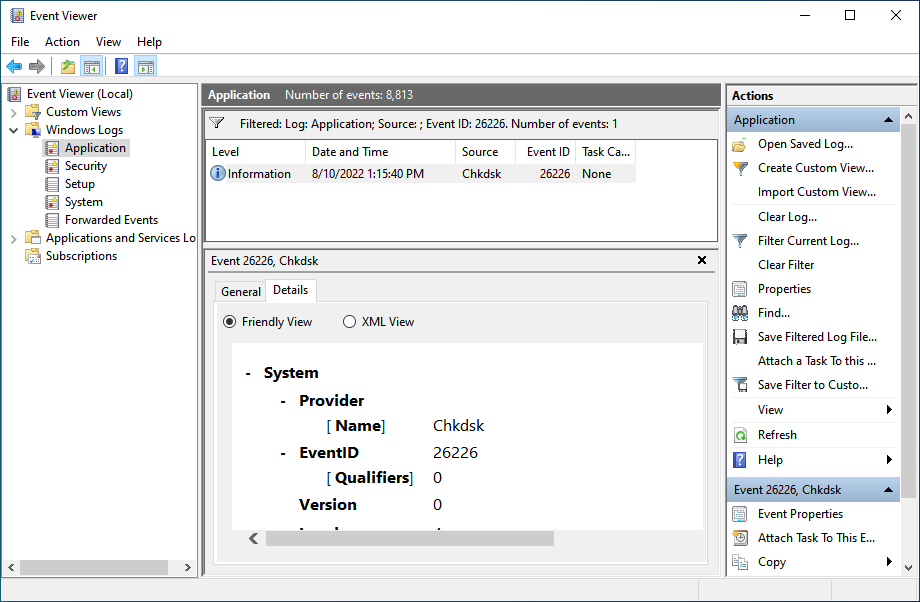
Usar el Visor de Eventos para ver los registros de Chkdsk es probablemente la forma más simple. Pero si encuentras que el registro de Chkdsk no está en el Visor de Eventos, hay otro método para exportar el archivo.
2. A través de PowerShell
-
Presiona Windows + R para abrir Ejecutar, escribe powershell en el campo de texto y luego presiona Enter.
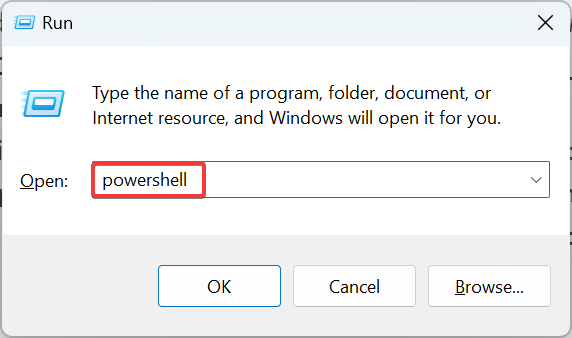
- Haz clic en Sí en el aviso UAC.
-
Para exportar el registro de Chkdsk como un archivo de texto en el escritorio, ejecuta este comando:
get-winevent -FilterHashTable @{logname="Application"; id="1001"}| ?{$_.providername -match "wininit"} | fl timecreated, message | out-file "$env:userprofile\Desktop\CHKDSKResults.txt"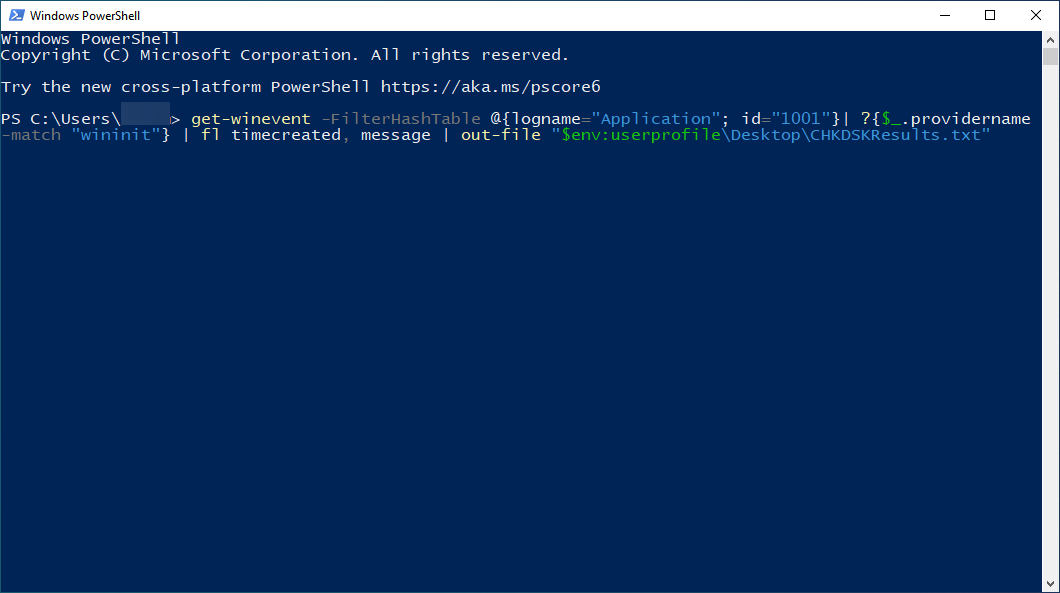
-
Ve al escritorio y abre el archivo CHKDSKResults.txt para ver los registros.
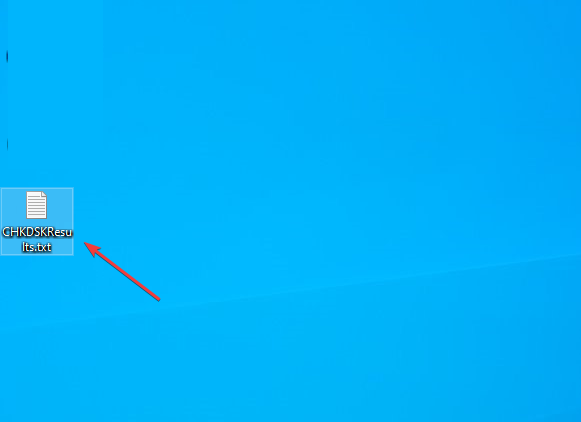
¡Eso es todo! Ahora sabes dónde se almacenan los registros de Chkdsk en Windows 10, cómo acceder a ellos y ver los resultados detallados. Además, la misma información se aplica a la ubicación del archivo de registro de Chkdsk en Windows Server 2012; puedes acceder a estos desde el Visor de Eventos*.
Y mientras estás aquí, no olvides revisar algunos consejos rápidos para mejorar el rendimiento de tu PC.
Para cualquier otra pregunta y sugerencias, no dudes en acudir a la sección de comentarios a continuación.













